Onko monien AIFF-tiedostojen tallentaminen tietokoneellesi hankalaa? Ehkä mainitut tiedostot syövät paljon tilaa tietokoneesi tallennustilasta. Saatat vain haluta Muunna AIFF M4A:ksi tiedostoja säästääksesi tilavaa tallennustilaa enemmän tiedostoja varten. Hyvä asia, tämä artikkeli opettaa sinulle, kuinka muuntaa AIFF-tiedostot M4A-muotoon menettämättä laatua, mutta hankkimalla pakattuja tiedostoja.
Osa 1. AIFF vs M4A
Riittävä tieto eri äänitiedostoista on aina ensimmäinen, joka priorisoi ennen niiden muuttamista toiseen muotoon. Siksi alla on vertailutaulukko, jotta voit ymmärtää enemmän AIFF- ja M4A-äänitiedostoista.
| Tiedoston nimi | M4A | AIFF |
| Kehittäjä | Omena | Apple Inc. |
| Kuvaus | M4A:n MPEG-4-äänitiedosto on tiedostosäiliö, joka on suunniteltu tallentamaan äänitiedostoja Applen sovelluskaupassa. Äänikirjoja, äänisisältöä ja podcasteja voidaan tallentaa tähän tiedostoon. | Äänitiedostomuoto, jota käytetään äänidatan tallentamiseen elektronisiin laitteisiin ja tietokoneisiin. |
| Edut | Sisältää erinomaisen äänenlaadun paljon pakatussa häviöttömässä tiedostossa. Lisäksi M4A ei ole digitaalisilla oikeuksilla suojattu tiedosto, minkä ansiosta sitä voidaan muokata ja siirtää. | Se sisältää erittäin korkean äänenlaadun. |
| Haitat | Sillä on alhainen yhteensopivuus muiden laitteiden kanssa. | Syö valtavasti säilytystilaa laatunsa vuoksi. Se on pakkaamaton. |
Osa 2. Kuinka käyttää 5 parasta AIFF-M4A-muunninta Windowsissa ja Macissa
Tämä osa antaa sinulle oivalluksia ja tietoja viiden parhaan AIFF-M4A-muuntimen käytöstä. Jos sinulla on vaikeuksia tiedostojen muuntamisen suhteen Macissa ja jopa Windows-pohjaisissa tietokoneissa, luettuasi tämän osan ymmärrät kuinka helppoa tiedostojen muuntaminen on.
Muunna AIFF M4A:ksi AVAide Video Converterin avulla
The AVAide Video Converter on tämän päivän johtava ohjelmisto. Käyttäjät ovat jäämässä koukkuun sen upeisiin ja monikäyttöisiin ominaisuuksiin. Tämä ohjelmisto ei ole vain videoita varten, vaan myös ote äänitiedostojen muuntamiseen ja ylittää aina käyttäjien odotukset. Nosta muunnostaitojasi tekemällä oma elokuva, 3D, GIF ja kopioimalla DVD-levyjä sen avulla.
Samalla tavalla sen avulla käyttäjät voivat parantaa, pakata, leikata ja yhdistää äänitiedostoja. Säästä aikaasi ja muunna useita tiedostoja kerralla. Toisaalta alla on yksityiskohtaiset ohjeet kuinka tehdä Muunna AIFF M4A:ksi helposti.
Vaihe 1Lataa ja asenna
Lataa ja asenna työkalu tietokoneellesi. Voit napsauttaa alla olevaa latauspainiketta saadaksesi nopeamman tavan. Käynnistä se sitten.

KOKEILE SITÄ ILMAISEKSI Windows 7 tai uudempi
 Suojattu lataus
Suojattu lataus
KOKEILE SITÄ ILMAISEKSI Mac OS X 10.12 tai uudempi
 Suojattu lataus
Suojattu latausVaihe 2Lataa AIFF-tiedostot
Vedä ja pudota AIFF-tiedostosi suoraan käyttöliittymään. Toisena vaihtoehtona napsauta Lisää tiedostoja -painiketta ladataksesi tiedostosi. Hämmästyttävää kyllä, voit ladata koko kansion ja muuntaa kaikki tiedostot samanaikaisesti.
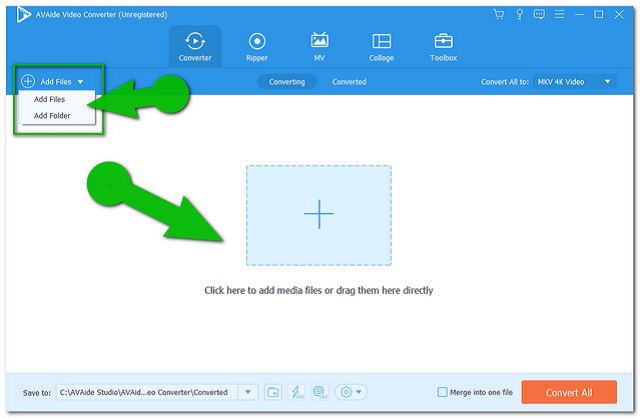
Vaihe 3Aseta tiedostot arvoon M4A
Klikkaa Muunna kaikki muotoon -painiketta ja valitse sitten M4A alla olevista muodoista Audio. Voit valita yksittäisen asetuksen napsauttamalla Nuoli pudotusvalikosta jokaisen tiedoston kohdalla.
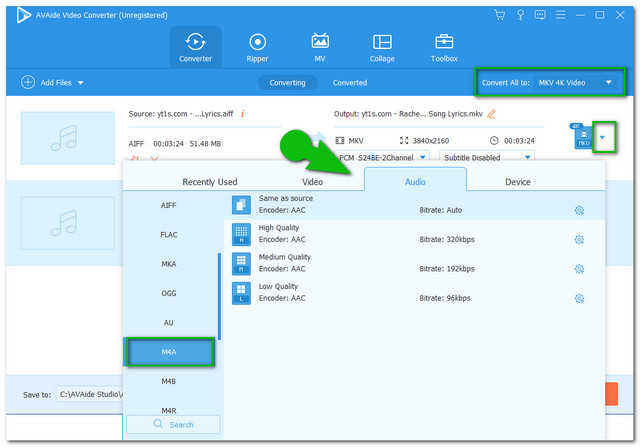
Vaihe 4Aloita muunnos
Aloita muuntaminen heti, kun olet määrittänyt kaikki tiedostot. Klikkaa Muunna kaikki -painiketta ja odota, että muunnosprosessi on valmis.
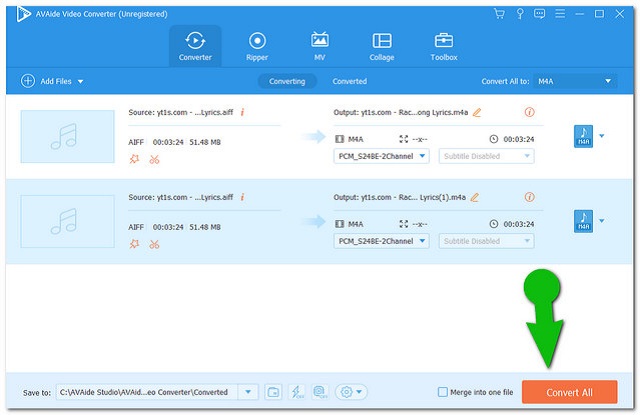
Vaihe 5Tarkista Muunnetut tiedostot
Jokainen muunnettu tiedosto tallennetaan automaattisesti tietokoneellesi. Selvitä sijainti napsauttamalla Muunnettu -välilehti ja sitten Kansiokuva.
Kuinka käyttää VLC:tä AIFF:n muuntamiseen M4A:ksi
VideoLan projectin VLC on avoimen lähdekoodin ohjelmisto, joka on ihanteellinen myös äänitiedostojen muuntamiseen. Vaikka se on ollut erittäin joustava mediasoitin, sen muunnosominaisuus on myös ollut erittäin hyödyllinen käyttäjille. Tämän ilmaisohjelman muunnosprosessi saattaa kuitenkin aluksi aiheuttaa muille hieman hämmennystä, koska sillä on epäsuora käyttöliittymä. Onneksi valmistelimme alla olevat yksinkertaistetut vaiheet viitteellesi.
Vaihe 1Ladataan AIFF-tiedostoja
Käynnistä ilmaisohjelma ja napsauta CTRL+R näppäimistölläsi. Paina pääliittymässä Lisätä -välilehteä ladataksesi AIFF-tiedoston ja napsauta sitten Muunna/Tallenna painiketta jälkeen.
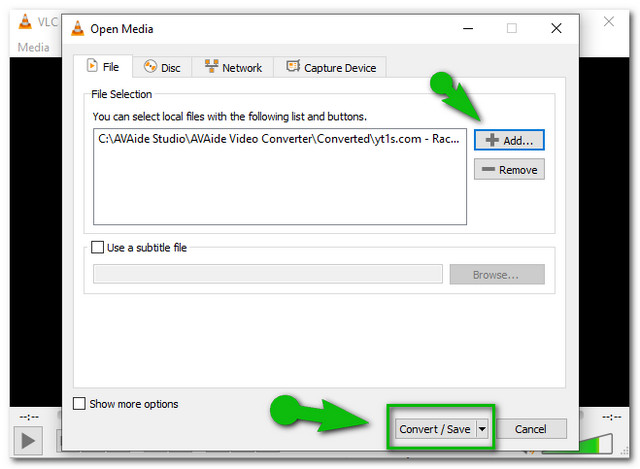
Vaihe 2Aseta ulostuloksi M4A
Klikkaa Nuoli pudotusvalikosta Profiili ja valitse M4A. Lyö Selaa -välilehteä sen jälkeen valitaksesi tulostesi määränpään.
Vaihe 3Aloita muuntaminen
Lyö alkaa -painiketta aloittaaksesi muunnosprosessin. Odota, että prosessi on valmis, ja tarkista sitten valitsemasi tiedostomuisti.
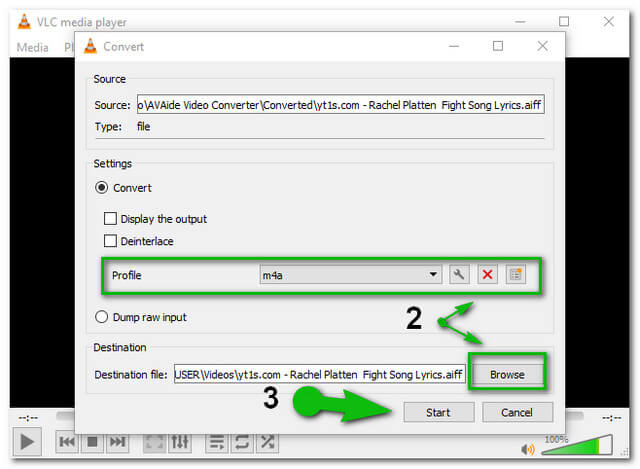
Käytä täysin ilmaista muuntajaa
Totally Free Converter on toinen ilmainen ohjelma, joka muuntaa video- ja äänitiedostot nopeasti. Muunnosprosessi hämmästyttää sinut, on kuin olisit vain tallentamassa uutta tiedostoa. Tämä muunnin ei kuitenkaan tarjoa asetuksia, jotka parantaisivat tehoa. Lisäksi se tukee minimaalisia tiedostomuotoja, toisin kuin muut. Katsokaamme alla tämän AIFF-M4A-muuntimen vaiheet ilman muita hyvästejä.
Vaihe 1Lisää AIFF-tiedosto
Käynnistä ohjelmisto ja paina Video & Audio pienestä käyttöliittymästä. Napsauta sitten AIFF-tiedostoasi ja napsauta sitten Avaa.
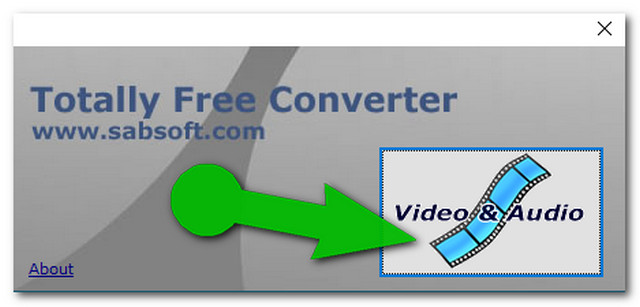
Vaihe 2Tallenna M4A-tiedostona
Valitse M4A valikosta Tallenna tyyppinä pudota alas. Nimeä uusi tiedosto uudelleen ja napsauta sitten Tallentaa.
Kokeile ZamZar Online AIFF to M4A Converter
ZamZar on online-ratkaisu, jonka avulla voit muuntaa AIFF:n M4A:ksi. Se tarjoaa erilaisia muunnosluokkia, kuten kuvia, sähköisiä kirjoja ja asiakirjoja. Tämä verkkotyökalu ei kuitenkaan tarjoa rajatonta palvelua, ellet käytä maksullista tiliä. Tämän seurauksena voit ladata vain tiedostoja, joiden koko on enintään 50 Mt. Toisaalta alla on vaiheet, jotka on noudatettava AIFF:n muuttamisessa M4A:ksi.
Vaihe 1Lisää AIFF-tiedostot
Lisää AIFF-tiedostosi napsauttamalla Lisää tiedostoja -painiketta.
Vaihe 2Cletku M4A ulostuloksi
Lyö Muuntaa -painiketta ja valitse sitten M4A-muoto.
Vaihe 3Aloita muunnos
Aloita muunnos painamalla Muunna nyt -painiketta. Odota muunnosprosessin päättymistä ja lataa sitten muunnettu tiedosto.
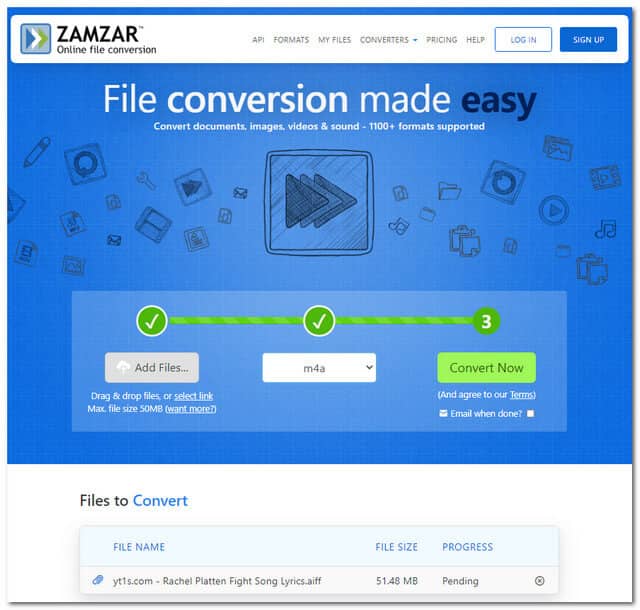
Käytä AVAide Free Video Converteria
Kun kyse on parhaasta online-AIFF-M4A-muuntimesta AVAide ilmainen videomuunnin on valinta numero yksi. Tämä ilmainen työkalu tarjoaa muunnoksen kiihdytystekniikalla, joka toimii 30 kertaa nopeammin kuin muut. Lisäksi sen helppokäyttöinen käyttöliittymä on ollut erittäin hyödyllinen myös kokemattomille ihmisille.
Muunna video- ja äänitiedostot ilman vesileimaa ja mainoksia sivulla. Lisäksi toisin kuin muut, se on online-työkalu, jolla on oma sisäänrakennettu asetus tehostaakseen tulosta. Katsotaanpa alla ohjeita AIFF-tiedostojen muuntamiseksi M4A:ksi joukkona verkossa.
Vaihe 1Launcherin hankkiminen
Lataa käynnistysohjelma tietokoneellesi kerran. Siirry viralliselle verkkosivustolle ja paina LISÄÄ TIEDOSTOSI -painiketta.
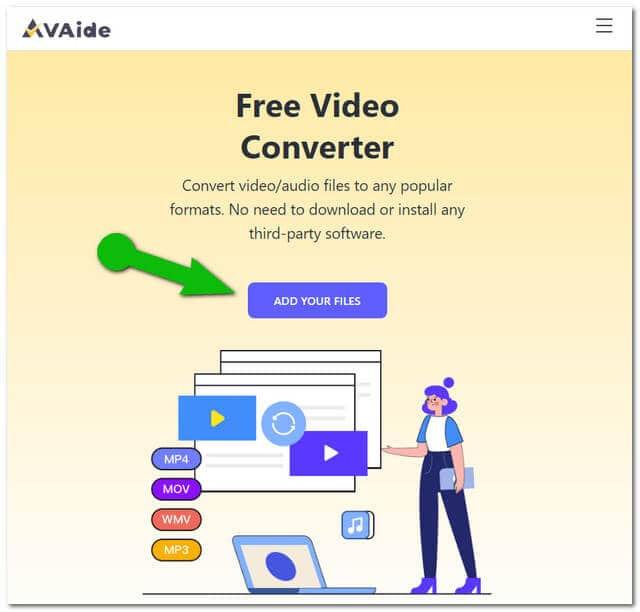
Vaihe 2Ladataan AIFF-tiedostoja
Klikkaa LISÄÄ TIEDOSTOSI -painiketta uudelleen lisätäksesi alkuperäiset tiedostosi. Lisää tiedostoja käyttöliittymään napsauttamalla Lisää tiedosto -painiketta.
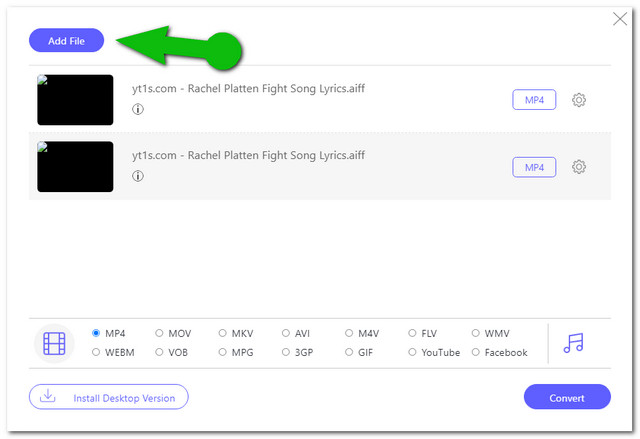
Vaihe 3Tiedostojen asettaminen M4A:ksi
Jos haluat muuntaa AIFF:n M4A:ksi, valitse M4A käytettävissä olevista ääniformaateista napsauttamalla Merkintä kuvake.
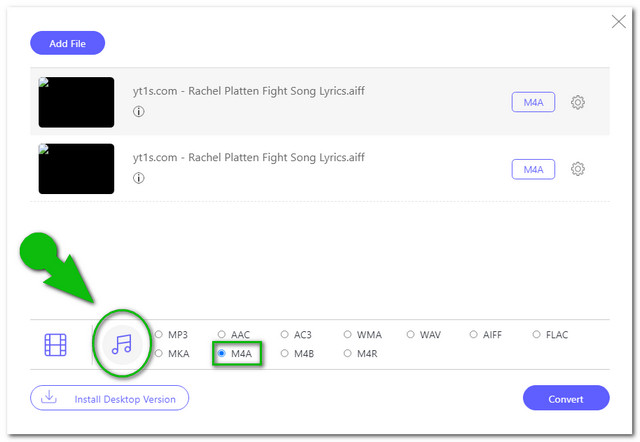
Vaihe 4Muunnosprosessi
Klikkaa Muuntaa -painiketta tiedostojen asettamisen jälkeen. Sen jälkeen näkyviin tulee tietokoneesi tallennusikkuna, josta sinun on valittava lähdön kohde, jonka jälkeen muunnosprosessi alkaa.
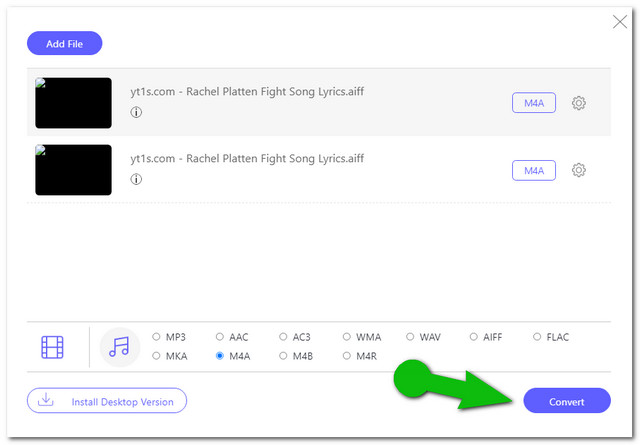
Osa 3. Usein kysytyt kysymykset AIFF:n muuntamisesta M4A:ksi
Voinko pakata AIFF-tiedoston?
Varmasti. AIFF-tiedoston pakkaaminen saattaa tehdä tiedostosta häviöllisen. Käytä tehokasta mutta yksinkertaista AVAide Video Converterin tapaa pakata AIFF-tiedosto laatua menettämättä.
Haluan muuntaa M4A:n MP4:ksi suuremmalla bittinopeudella. Voinko tehdä sen?
Tietenkin muuntaessasi tiedostoja voit aina säätää bittinopeutta haluamallasi tavalla. Muista kuitenkin, että mitä suurempi bittinopeus, sitä suurempi tiedosto on.
Voinko muuntaa useita tiedostoja kerralla VLC:llä?
Valitettavasti kokeiluversiossa VLC ei voinut tehdä joukkomuunnoksia.
Tämän artikkelin yhteenveto: voit kokeilla kaikkia esillä olevia AIFF–M4A-muuntimia, koska ne kaikki tekevät hyvän vaikutelman. Toisaalta suurin osa kokeen tarkastelusta johti AVAide-videomuuntimen parhaana joukossa. Muunna AIFF M4A:ksi helposti.
Täydellinen videotyökalupakkisi, joka tukee yli 350 formaattia muuntamiseen häviöttömään laatuun.
Videon muunnosratkaisut
- Kuinka muuntaa MP4 Windows Movie Makeriksi Windows 7/8:ssa
- 7 parasta MKV-AVI-muunnossovellusta PC/Macx-tietokoneille
- Vahvistetut menetelmät MOV:n muuntamiseksi iPhone-videoksi helposti
- 2 helppoa tapaa muuntaa MOV-videotiedostot WebM-muotoon
- 3 parasta helppoa tapaa muuntaa MP4-videoita SWF-muotoon
- 3 helppoa tapaa muuntaa MOV OGG:ksi ilman laadun heikkenemistä
- Vaiheittainen opas MOV:n muuntamiseen WMA-muotoon PC/Macissa
- Konkreettinen opas MP4-videoiden muuntamiseen M4A-muotoon
- 3 helppoa tapaa muuntaa MP4 DivX:ksi työpöydällä tai verkossa
- Konkreettinen opas, joka auttaa sinua muuttamaan MP4:n WMA-muotoon PC-/Mac-tietokoneella




